Sådan opdateres eller installeres Mac App Store-software Fra terminalen

Der er ingen ting at komme rundt: Mac App Store er langsom. Hvis du forsøger at undgå at åbne det, når det er muligt, er du sandsynligvis ret irriteret, når du ser opdateringsmeddelelsen i menulinjen. Du skal åbne App Store, klikke på knappen "Opdateringer" og vente, mens programmet er "Checking for Updates."
Det kontrollerer. Til opdateringer. Som det allerede gjorde, fordi det bare fortalte dig om, hvor mange opdateringer du har. Ugh.
Derfor skal du administrere dine App Store-indkøb fra Terminal i stedet. Et gratis program kaldet mas (står for "Mac App Store") giver dig mulighed for hurtigt at kontrollere og installere opdateringer i øjeblikke. Du kan også hurtigt søge efter software, og endda installere ting, du allerede har købt. Lad os indstille det nu, så du behøver aldrig se "Checking for Updates" igen.
Installation af mas
RELATED: Sådan installeres pakker med Homebrew til OS X
Vi har vist dig hvordan man installerer Mac-software med Homebrew, og det er den nemmeste måde at komme i gang med mas. Vores råd: Konfigurer Homebrew, før du kommer i gang, ved at bruge vores instruktioner.
Når Homebrew er installeret, skal du gå til Terminal, som du kan finde i Applikationer> Hjælpeprogrammer. Skrivbryginstallation mas, og tryk derefter på Retur. Om et øjeblik vil mas blive installeret; Du er nu klar til at opgradere din software fra Mac App Store.
Hvis du hellere ikke vil oprette Homebrew, skal du kontrollere massiden på Github for at få instruktioner. Alvorligt, selvom: brug bare Homebrew. Det er meget lettere, og hvis du kan lide at bruge Terminal, er chancen det igen i fremtiden.
Sådan opdateres software uden at starte Mac App Store
Den største brug for denne software, i min udtalelse, installerer opdateringer. For at se en liste over apps, der har brug for opdateringer, skal du skrivemas forældetog trykke på Retur. Det vil præsentere en liste over apps, der skal opdateres.

For at opdatere alt, der er angivet, skal du bare skrivemas opgraderingog trykke på retur.
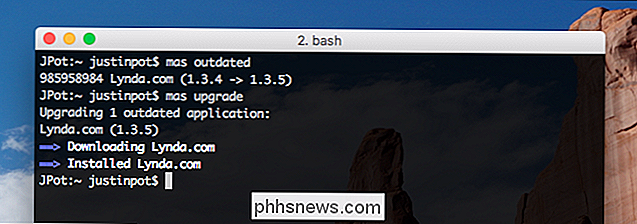
Det er det: dine opgraderinger er nu installeret. Gå til Mac App Store, hvis du ikke tror på mig - det vil ikke finde nogen opdateringer til dig.
Hvis du kun vil opgradere et enkelt program, kan du også gøre det. Lad os se igen på output framas forældet:

Se, hvordan der er et nummer før ansøgningens navn? Kopier dette nummer, og indsæt det i slutningen af mas oudatedfor at opgradere kun det pågældende program.
Sådan søger og installerer du software uden at starte Mac App Store
Hvis du ikke er sikker om en bestemt applikation er i App Store eller ej, kan du hurtigt søge i hele butikken ved at skrivemas søgningefterfulgt af det, du leder efter, og derefter trykke på Retur.
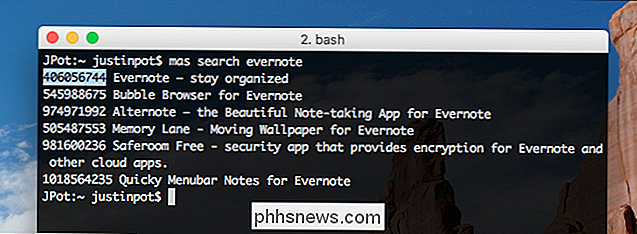
Du kan endda installere software Du finder denne vej ved at skrivemas installereefterfulgt af nummeret på den tilsvarende app fra søgeresultaterne.
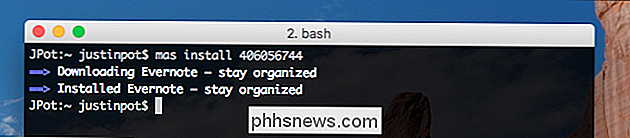
Bemærk, at du kun kan installere programmer, som du har købt i Mac App Store. Desværre omfatter dette gratis applikationer. Af denne grund er "installeringsfunktionen" mindre nyttig end den kunne være, men det er stadig en hurtig måde at installere software på, du ved, at du allerede har købt.
Andre maskommandoer du bør vide
Hvis du vil have en liste over alle Mac App Store-programmer, der er installeret på dit system, skal du blot skrivemas listeog derefter trykke på Retur.
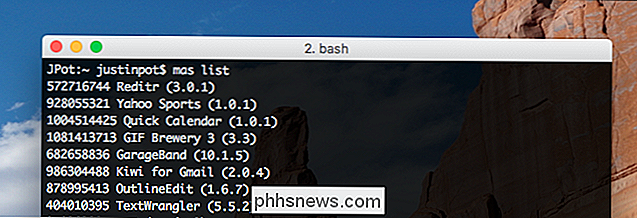
Du kan også logge ind på Mac App Store, hvis du aldrig har gjort det med kommandomas signinefterfulgt af den email-adresse, der er knyttet til din konto. For at logge ud, kan du brugemas udskrivning.
Og det handler om det! Dette værktøj vil ikke lade dig undgå Mac App Store helt, men det kan gøre dine besøg meget mindre hyppige, og det er en god ting. Hvis ikke andet, bliver det sådan, jeg installerer opdateringer fra nu af.
![WinX DVD Ripper V8.8.0 Hæver stangen på DVD Ripping Speed | Chancen for at få fuld licens [Sponsored]](http://phhsnews.com/img/how-to-2018/winx-dvd-ripper-v8.png)
En tidligere Netflix-medarbejder kan frustrere dig ved at fortælle CNBC, at Netflix dvd-forretning vil forsvinde efter 2025. Men gutta hos Digiarty Software, et af de førende multimedie software selskaber specialiseret i personlig video-lydunderholdning, rådgive dig kun til at leve i nutiden og sætte dig i gang med en ny softwareopdatering til dvd-ripper.

Sådan optimerer du Safari for maksimal beskyttelse af personlige oplysninger
Som andre moderne webbrowsere har Apples Safari et par funktioner, der sender dine data via internettet. For eksempel sender Safari alle dine søgninger til Apple med standardindstillingerne. Vi anbefaler ikke, at du deaktiverer alle disse funktioner, da de gør nyttige ting. Men vi vil forklare, hvad de forskellige muligheder gør, så du kan træffe velinformerede beslutninger.



